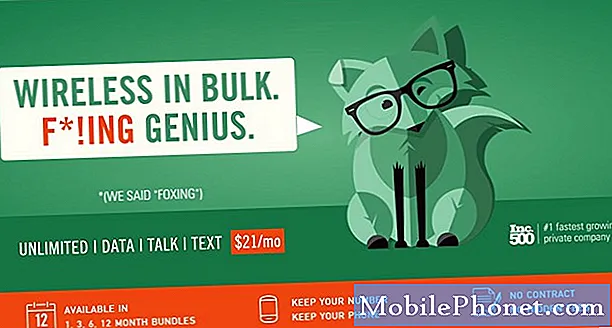Turinys
Daugelis „Google Pixel 3“ savininkų kreipiasi į mus dėl pagalbos, susijusio su įrenginiu, turinčiu „Bluetooth“ ryšio problemų. Šiame įraše parodome trikčių šalinimo veiksmus, kuriuos galite atlikti, kai „Pixel 3“ sunku išlaikyti „Bluetooth“ ryšį su ausinėmis ar „Bluetooth“ garsiakalbiais.
Problema: „Google Pixel 3“ „Bluetooth“ ryšys su ausinėmis vis nutrūksta
Problema, kurią matau, yra „Bluetooth“ ryšio iškraipymas ir išjungimas arba trikdymas. Nuostabu, kad neturėjau jokių problemų automobilyje, kaip ir kiti. Šiuo atveju tai yra keli skirtingi ausinių arba „Bluetooth“ garsiakalbių rinkiniai. Tipiška situacija yra sporto salėje, prijungtoje prie „Bluetooth“ ausinių poros, ir sporto salėse „wifi“, kad būtų galima perduoti muziką.
Antrasis atvejis yra su kitomis ausinių poromis, grojant iš „Podcast“ grotuvo, nėra ryšio su „wifi“, tačiau „WiFi“ paieška vis tiek įjungta. Telefonas paprastai yra ant rankos rankinės arba kišenėje, tiesiai po ausinių „Bluetooth“ imtuvu (toks labai trumpas atstumas, neužblokuojamas).
Iš pradžių maniau, kad tai ausinės, bet turėjau bėdų dėl kelių įrenginių. vienintelis dalykas, kuris veikia nuosekliai, iš tikrųjų yra mano automobilis. Be to, visi įrenginiai buvo idealiai suporuoti su 6 metų senumo „LG“ telefonu, todėl nemanau, kad tai yra įrenginiai. Mano antra mintis buvo galbūt „Wifi“ ryšys. Kai turėjau tik vietinį tinklalaidę (nebuvo transliacijos, nebuvo „wifi“, bet vis tiek „wifi“ ieškojo), garsas tiesiog užstrigo arba šiek tiek praleido. Kai turėjau „wifi“ ir transliavau muziką, „Bluetooth“ kelias sekundes visiškai nutrūko ir po kurio laiko vėl prisijungė. Taip pat būtų prasminga, jei automobilyje tai didesnės galios įrenginys, taigi, jis gali šiek tiek geriau išlaikyti signalo stiprumą. Aš turėjau išbandyti išjungęs „wifi“, bet tuo metu apie tai negalvojau. Taigi, tai yra klausimas, kurį matau. Aš neturiu sprendimo (tikiuosi, kad tai dar vienas duomenų taškas, jei kas nors kitas pamatys šią problemą). Gal galime tai išspręsti kaip bendruomenė.
Sprendimas: „Bluetooth“ problemų sprendimas dažnai yra keblus, nes yra daug kintamųjų. Daugeliu atvejų, norint išspręsti „Bluetooth“ problemas, gali tekti pašalinti ir prijungtus įrenginius.
Atsižvelgiant į jūsų paminėtas aplinkybes, gali būti, kad „Bluetooth“ ryšys jūsų įrenginyje nutrūksta, kai yra kitų netoliese esančių „Bluetooth“ įtaisų. Nors šiuolaikinės „Bluetooth“ sistemos paprastai yra skirtos neutralizuoti kitų tuo pačiu dažniu veikiančių įrenginių trukdžius, vis tiek gali kilti problemų.
Norėdami patikrinti, ar mūsų įtarimas teisingas, pabandykite naudoti ausines, su kuriomis susiduriate, atviroje vietoje, kur nėra galimybės trukdyti kitiems įrenginiams. Galbūt galite nueiti į didžiulį atvirą lauką ir patikrinti, kaip „Bluetooth“ veikia su kitomis ausinėmis. Signalai iš „Bluetooth“ įrenginių paprastai eina tik iki 30 pėdų. Jei nėra jokių trukdžių ir „Pixel 3 Bluetooth“ veikia su šiomis ausinėmis, galite lažintis, ar „Pixel“, ar ausinėse yra problemų su signalu.
Iš naujo nustatykite „Pixel 3“ tinklo nustatymus
Dauguma tinklo problemų, įskaitant „Bluetooth“ problemas, pašalinamos atkuriant numatytąją įrenginio konfigūraciją. Atstatę „Pixel 3“ tinklo nustatymus, iš naujo nustatysite visus išsaugotus „WiFi“ slaptažodžius, ištrinsite visus „Bluetooth“ ryšius ar poravimą ir atnaujinsite mobiliojo ar mobiliojo ryšio nustatymus. Štai kaip tai daroma:
- Atidarykite programą „Nustatymai“.
- Palieskite Sistema.
- Palieskite Išplėstinė.
- Palieskite Reset options.
- Palieskite Reset Wi-Fi, mobile and Bluetooth.
- Palieskite Reset settings
Įdiekite programinės įrangos naujinimus
Kai kurios tinklo problemos, įskaitant su „Bluetooth“ susijusias problemas, gali būti išspręstos įdiegus naujinimus. „Android“ yra nuolat vykdomas darbas, todėl kartkartėmis gali prireikti kodavimo pakeitimų. Kaip galutinis vartotojas dažnai negalite būti tikri, ar problemai reikia kodavimo pakeitimų, tačiau vis tiek labai rekomenduojama įdiegti naujinimus, kai jie ateina.
Iš naujo nustatyti programos nuostatas
Kiekvienai tinklo problemai, pavyzdžiui, šiai, turite bent jau pamatyti, kas nutinka išvalius įrenginio tinklo nustatymus. Štai kaip:
- Atidarykite programą „Nustatymai“.
- Palieskite Sistema.
- Palieskite Išplėstinė.
- Palieskite Reset options.
- Pasirinkite iš šių:
- Iš naujo nustatyti „Wi-Fi“, mobilųjį ir „Bluetooth“ ryšį
- Iš naujo nustatyti programos nuostatas
- Ištrinti visus duomenis (atkurti gamyklinius nustatymus)
- Palieskite Reset settings.
- Jei būsite paraginti, įveskite PIN kodą, slaptažodį ar šabloną.
- Norėdami patvirtinti, palieskite Reset settings.
Atkurkite numatytuosius programinės įrangos parametrus
Žinoti tikslios konkrečios „Bluetooth“ problemos priežasties dažnai yra neįmanoma. Būdami galutiniai vartotojai, galite nuvalyti įrenginį ir grąžinti jo programinės įrangos nustatymus į gamyklinę būseną. Jei problemos priežastis yra susijusi su programine įranga, greičiausiai padės gamykliniai nustatymai.
Jei norite iš naujo nustatyti „Pixel 3“ gamyklinius nustatymus:
- Sukurkite savo asmens duomenų atsarginę kopiją.
- Įsitikinkite, kad telefone žinote „Google“ paskyros naudotojo vardą ir slaptažodį.
- Atidarykite programą „Nustatymai“.
- Palieskite Sistema.
- Palieskite Išplėstinė.
- Palieskite Reset options.
- Palieskite Ištrinti visus duomenis (atkurti gamyklinius nustatymus) ir tada Atkurti telefoną. Jei reikia, įveskite savo PIN kodą, šabloną ar slaptažodį.
- Jei norite ištrinti visus duomenis iš telefono vidinės atminties, palieskite „Ištrinti viską“.
- Baigę ištrinti telefoną, pasirinkite parinktį paleisti iš naujo.
- Nustatykite telefoną ir atkurkite atsargines duomenų kopijas.
Dirbkite su ausinių gamintojais
„Google Pixel 3“ veikia prisijungus prie automobilio „Bluetooth“ sistemos, todėl žinome, kad jis gali prisijungti prie suderinamo įrenginio. Jei atlikę gamyklinius „Pixel 3“ gamyklinius nustatymus turite tą pačią problemą, apsvarstykite galimybę kreiptis pagalbos į ausinių gamintojus.